Lançamento do WordPress 5.9 – Aqui está o que você precisa saber
Publicados: 2022-03-15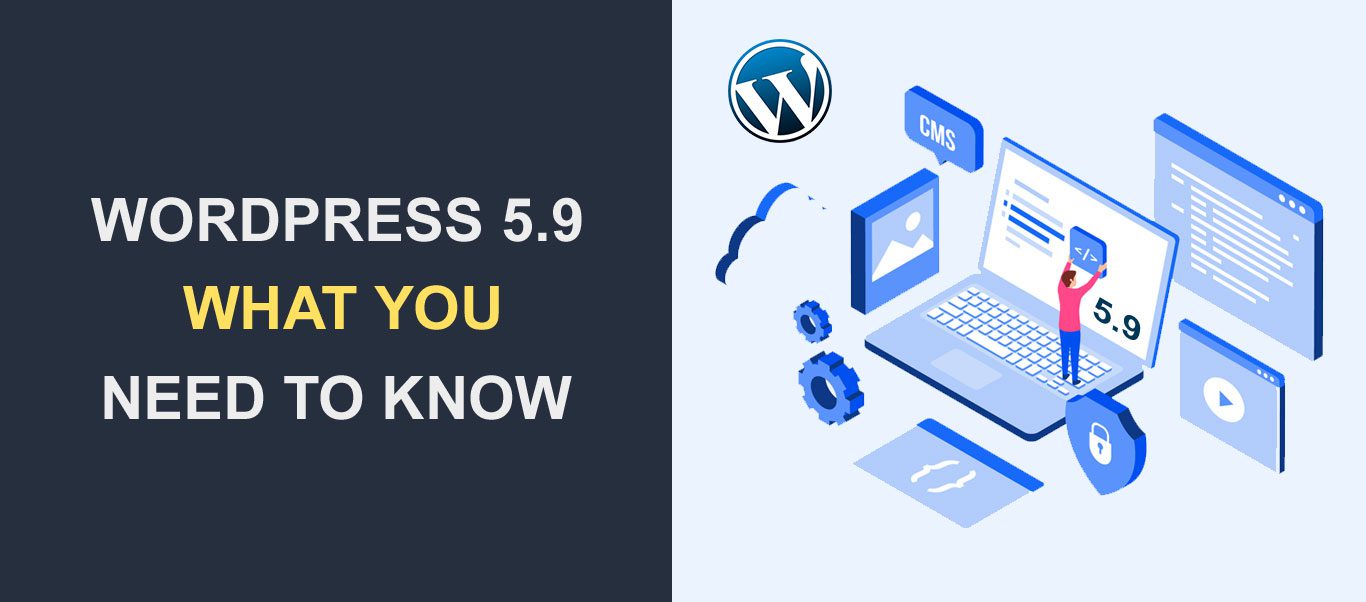 O WordPress 5.9 foi lançado oficialmente e vem com melhorias que facilitarão a criação e a personalização do seu site WordPress.
O WordPress 5.9 foi lançado oficialmente e vem com melhorias que facilitarão a criação e a personalização do seu site WordPress.
Ele foi inicialmente programado para ser lançado em 14 de dezembro de 2021. No entanto, devido a pequenas correções de bugs, a equipe do WordPress teve que reagendar para uma data posterior. Esta versão foi lançada em 25 de janeiro de 2022, tornando-se a primeira grande versão do WordPress para o ano.
O que há de novo no WordPress 5.9? A resposta mais direta é o recurso completo de edição do site. Esta versão, no entanto, veio com o novo tema do bloco Twenty Twenty-two e outras melhorias.
Neste guia, apresentaremos os novos recursos que foram adicionados ao WordPress 5.9 Josephine .
Contente:
- O que há de novo no WordPress 5.9
- Recursos do WordPress 5.9
- Melhorias do Editor de Blocos no WordPress 5.9
- WordPress 5.9 para desenvolvedores
- Como atualizar para o WordPress 5.9
- Empacotando
O que há de novo no WordPress 5.9?
O WordPress 5.9 apresenta uma nova maneira de personalizar seu tema e site inteiro sem precisar escrever código.
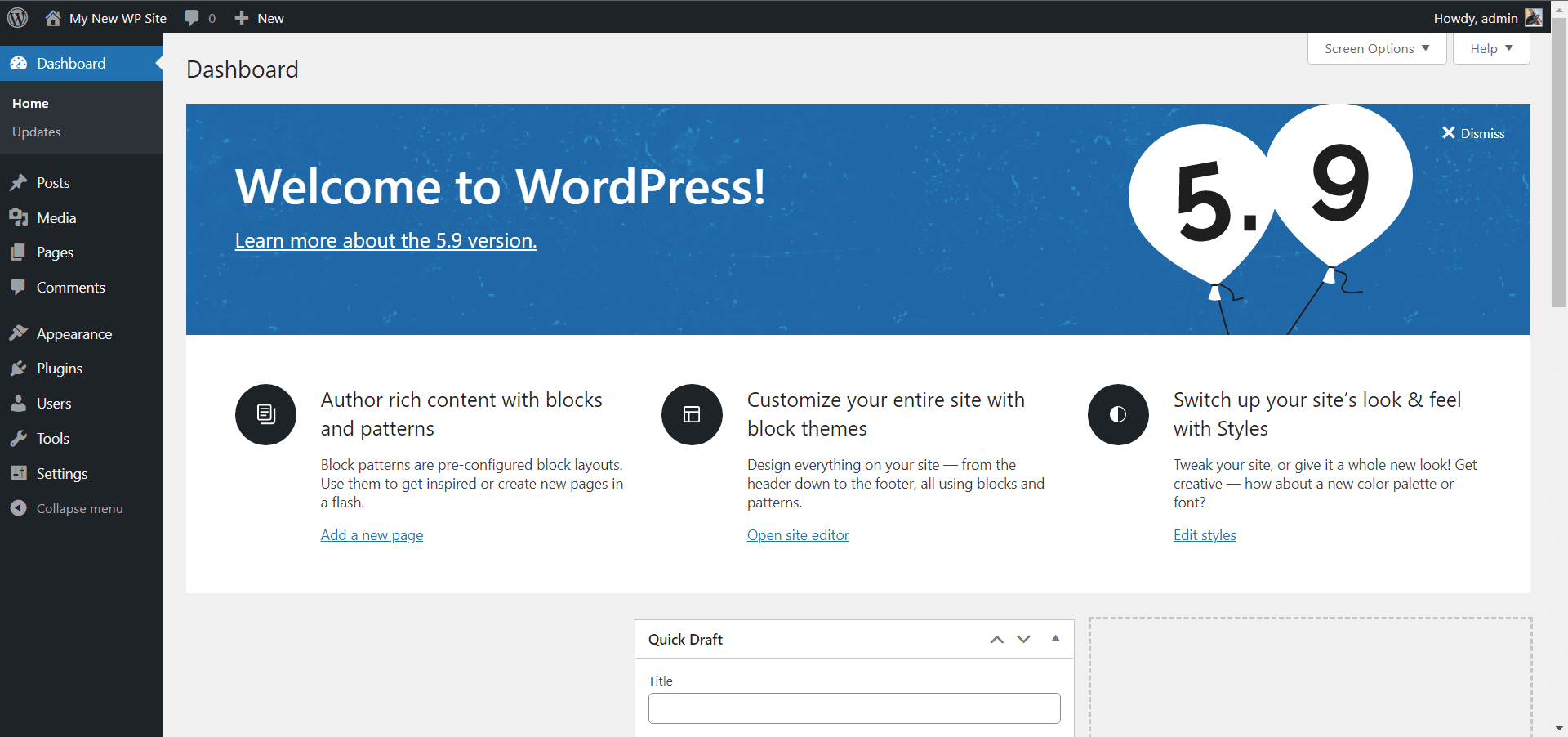
A atualização apresenta o recurso Full Site Editing (FSE), bem como o mais recente tema WordPress de vinte e vinte e dois que suporta FSE.
O recurso completo de edição do site está acessível no menu Editor do Site, que é uma extensão do editor de blocos do Gutenberg. Isso permite que você personalize todo o seu site (incluindo menu e rodapé) usando o editor de blocos. No entanto, esse recurso está disponível apenas para temas que suportam FSE, como o tema padrão Twenty Twenty-Two.
Devido a esta atualização, a equipe do WordPress também introduziu novos blocos que facilitarão a edição do site. Abaixo está a lista de blocos que foram adicionados ao editor de blocos.
- Navegação
- Cabeçalho
- Parte do modelo
- Rodapé
- Próxima postagem
- Postagem anterior
- Autor da postagem
- Postar comentários
- Descrição do Termo
- Título do arquivo
Esses novos blocos destinam-se a fins de edição do site. No entanto, você pode acessá-los durante a edição de uma postagem ou página.
Recursos do WordPress 5.9
O principal suco desta atualização é o recurso de edição completa do site. Se o seu tema suportar esse recurso, o WordPress substituirá as configurações em Aparência pelo menu Editor do Site.
Isso significa que a personalização de menus de navegação, widgets e outras partes do seu site pode ser feita usando o Editor do Site.
Observe que você só verá esse novo recurso se o seu tema for compatível. Se você ainda estiver usando um tema clássico, ainda terá acesso ao painel do personalizador de tema tradicional.
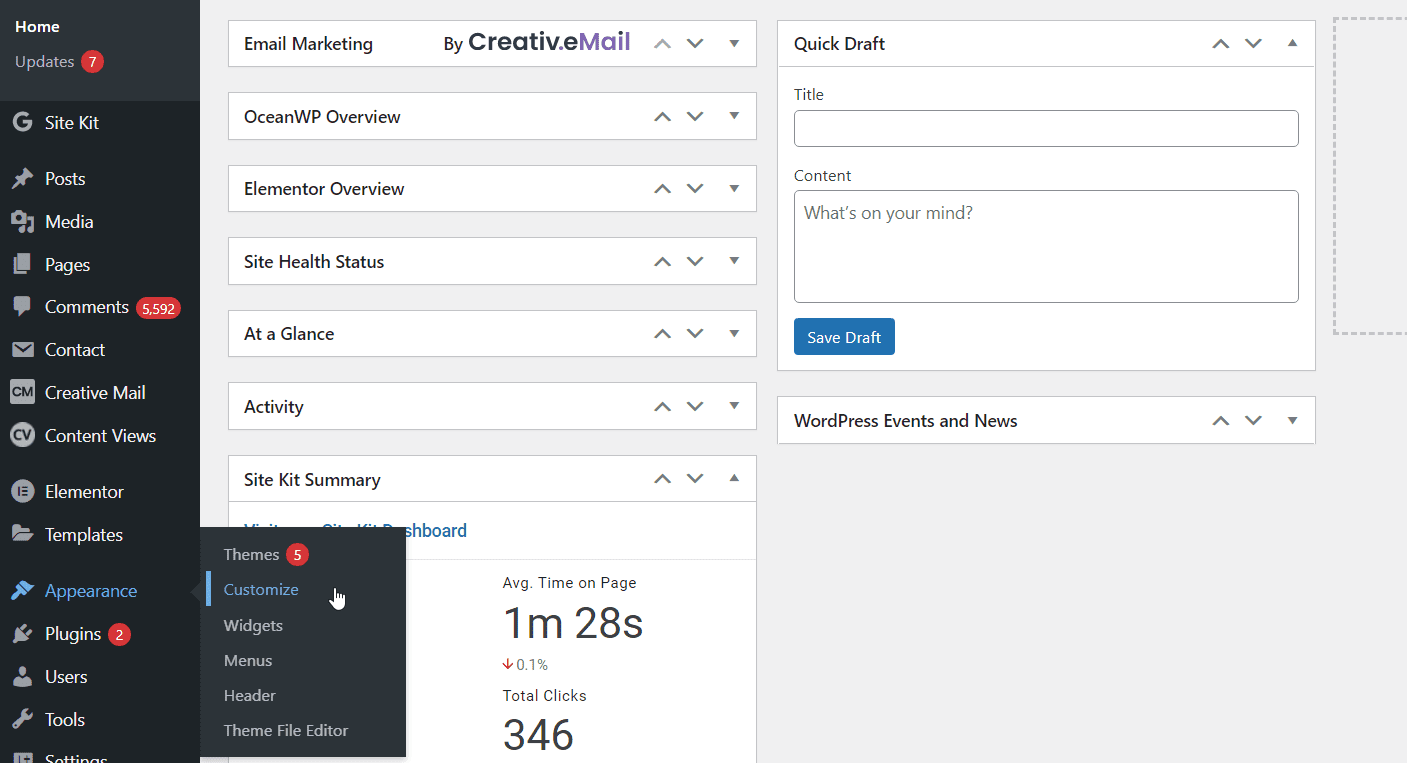
Para acessar o editor do site, vá para Appearance >> Editor beta . A partir daqui, você pode começar a personalizar seu site.
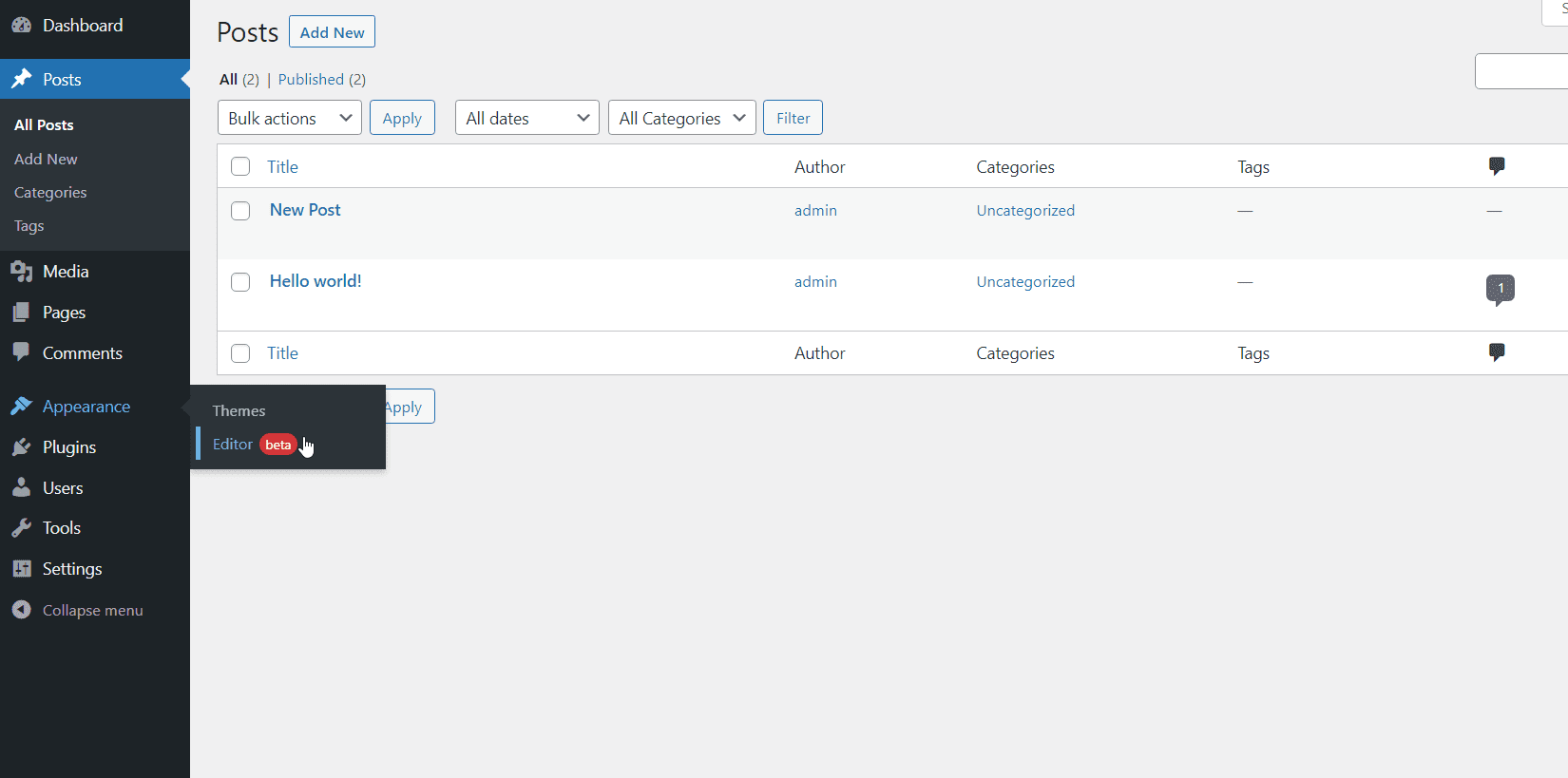
Se você tiver experiência com o editor de blocos Gutenberg ou construtores de páginas, como o Elementor, será fácil usar este editor.
Edição completa do site (FSE)
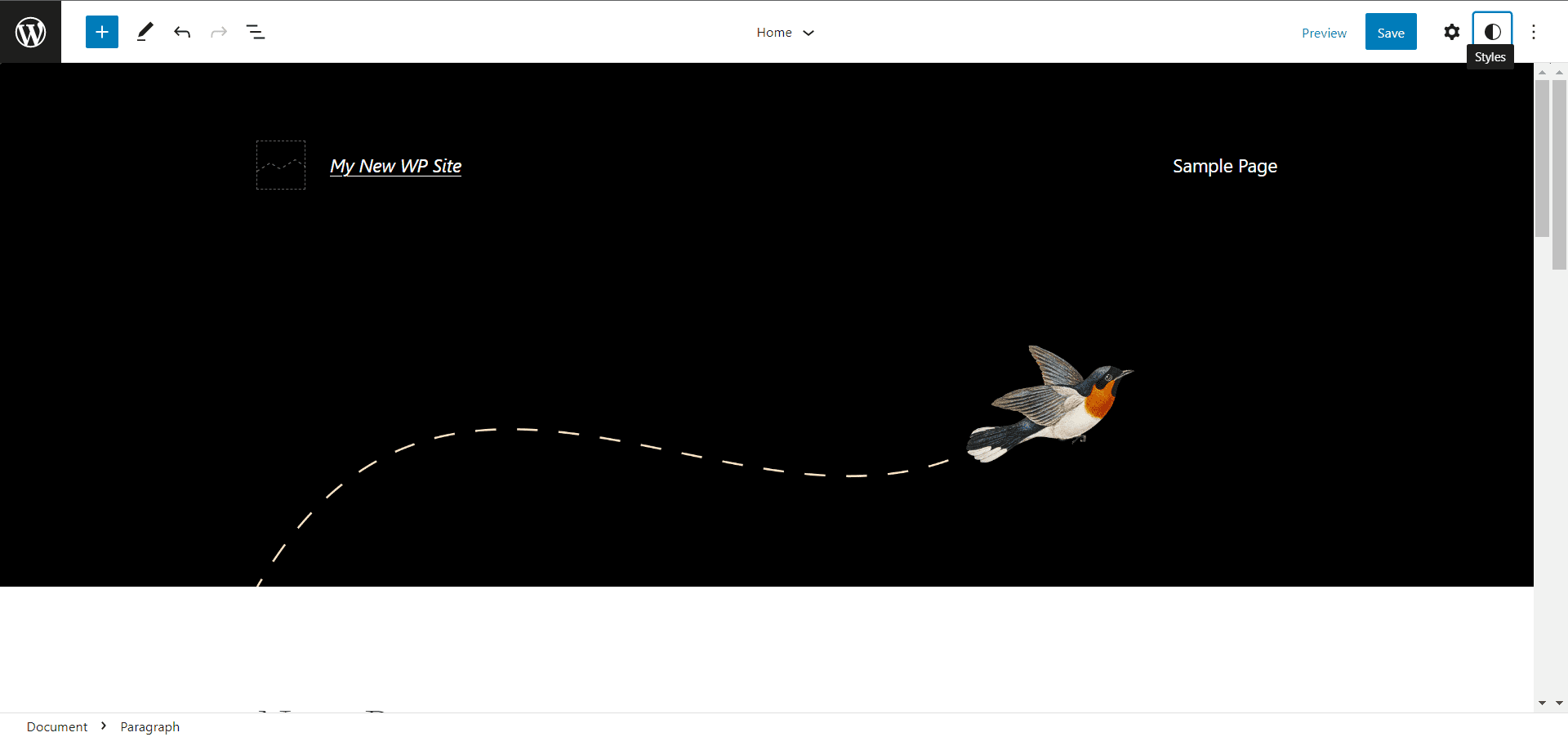
Na página do editor do site, você pode usar o ícone adicionar bloco (mais) para adicionar elementos à sua página da web. Depois de clicar nele, você verá duas guias; blocos e padrões.
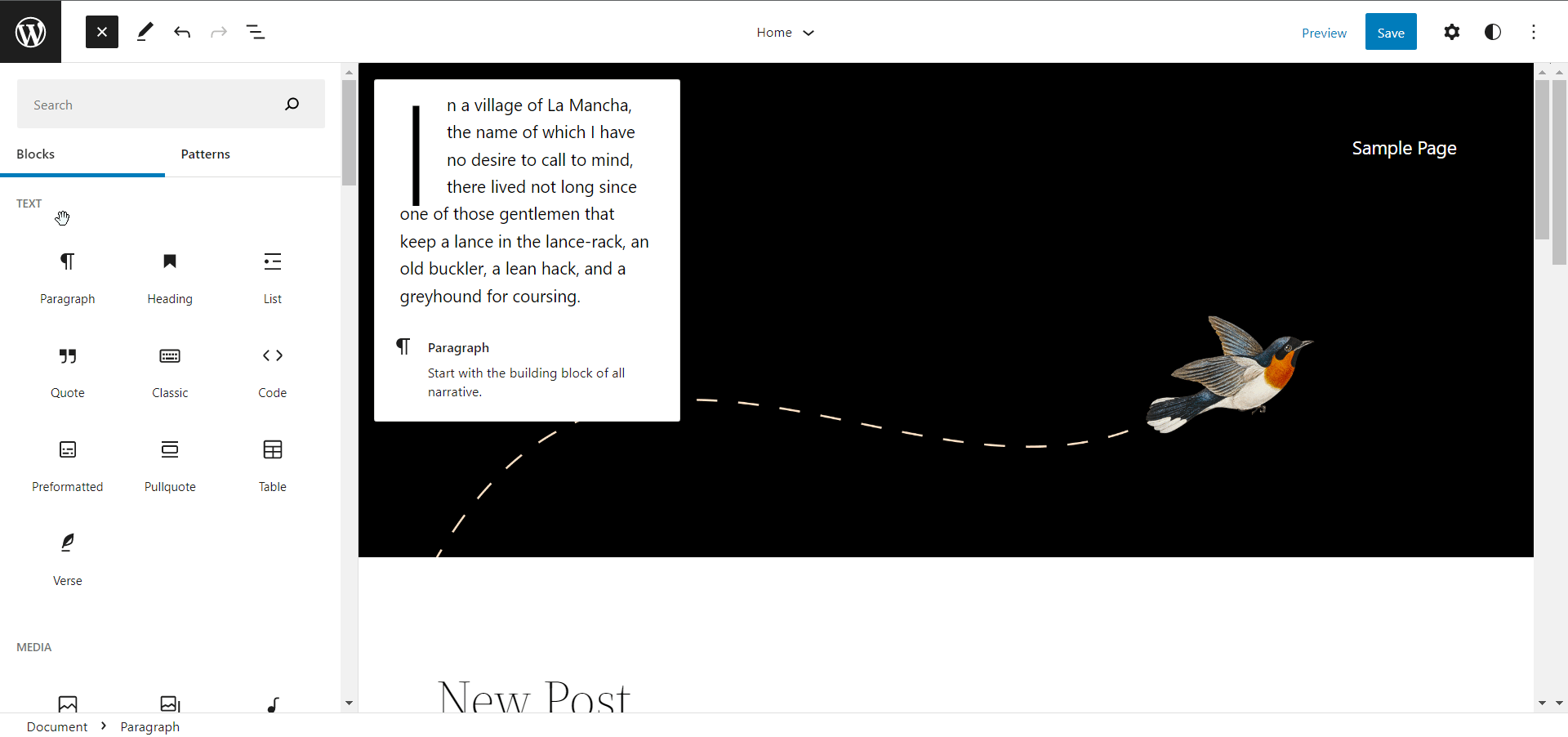
A aba “Block” contém os blocos regulares do editor Gutenberg junto com os novos blocos listados acima.
Por exemplo, você pode usar os blocos “Próxima postagem” e “Publicação anterior” ao projetar sua página de lista de blogs para adicionar paginação ao seu conteúdo.
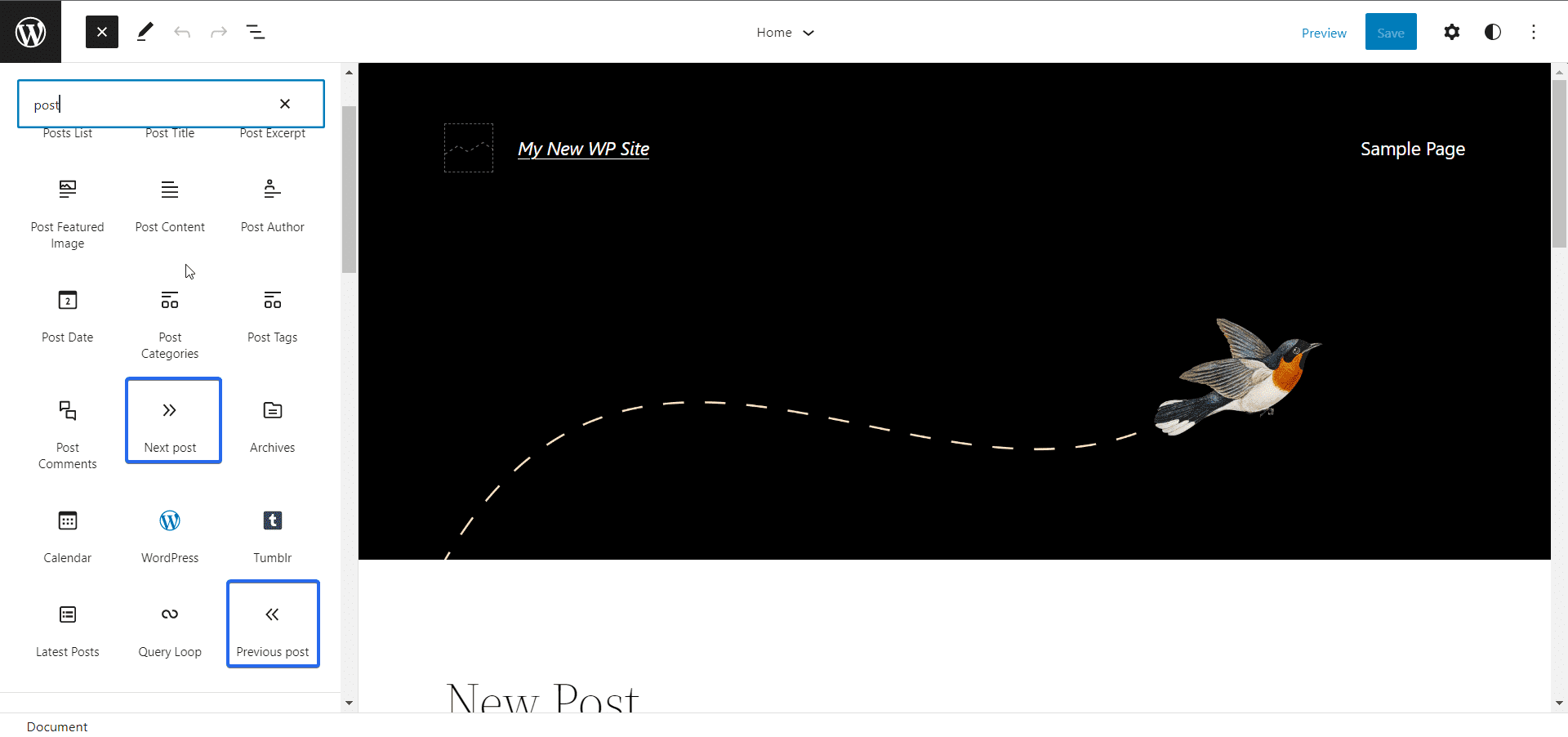
Padrões
Padrões são um novo recurso disponível em temas de bloco. Ele permite que você importe seções prontas para sua página.
Postagens em destaque, call to action e listas de preços são algumas das seções disponíveis no tema do bloco Twenty Twenty-Two.
Para acessar os padrões em temas de bloco, clique na guia Padrões no menu adicionar bloco. Isso exibirá todos os padrões disponíveis que seu tema suporta.
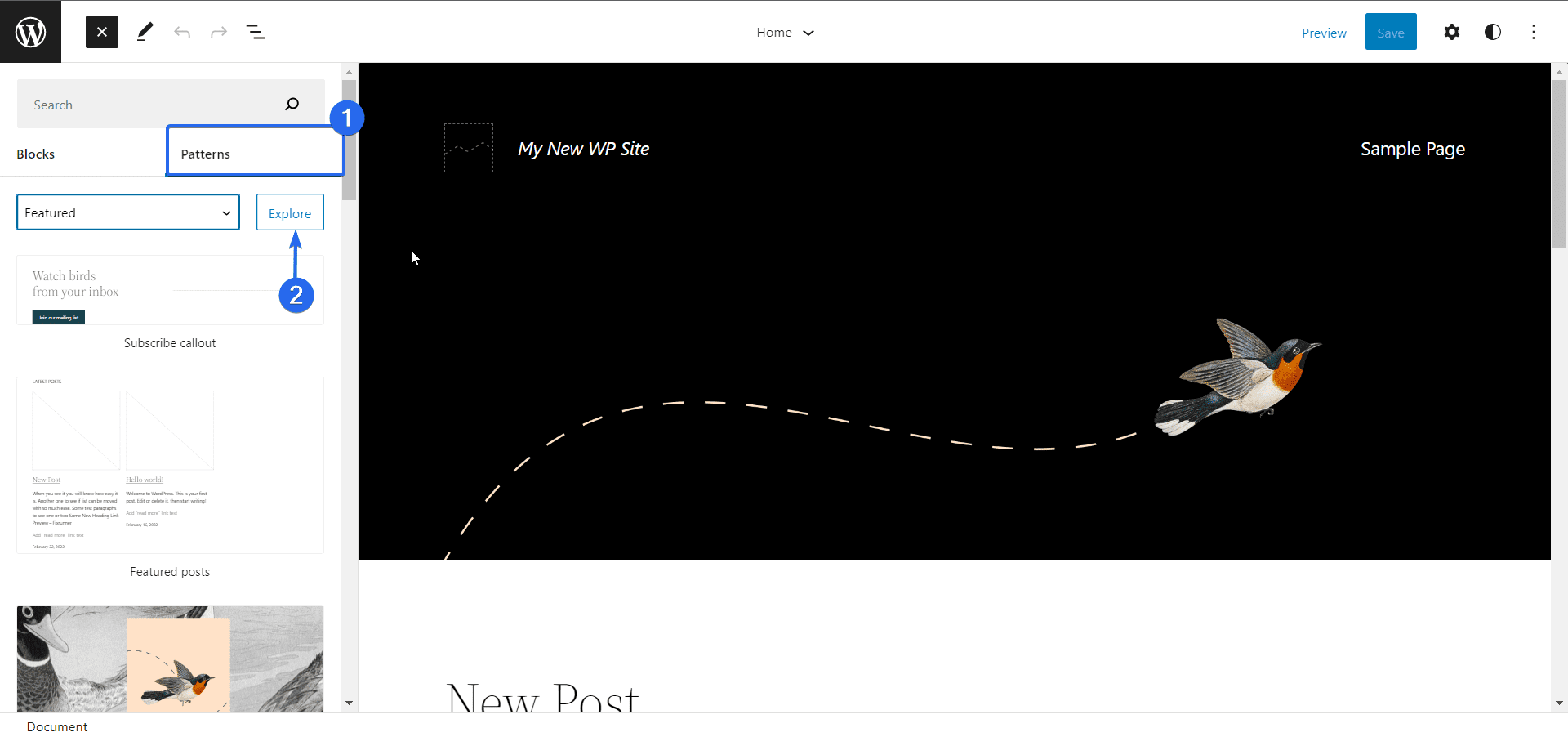
Clicar no botão Explorar abre a página do explorador de padrões. Aqui você pode filtrar os padrões com base em uma categoria específica, como cabeçalhos, bloco de galeria, botões etc.
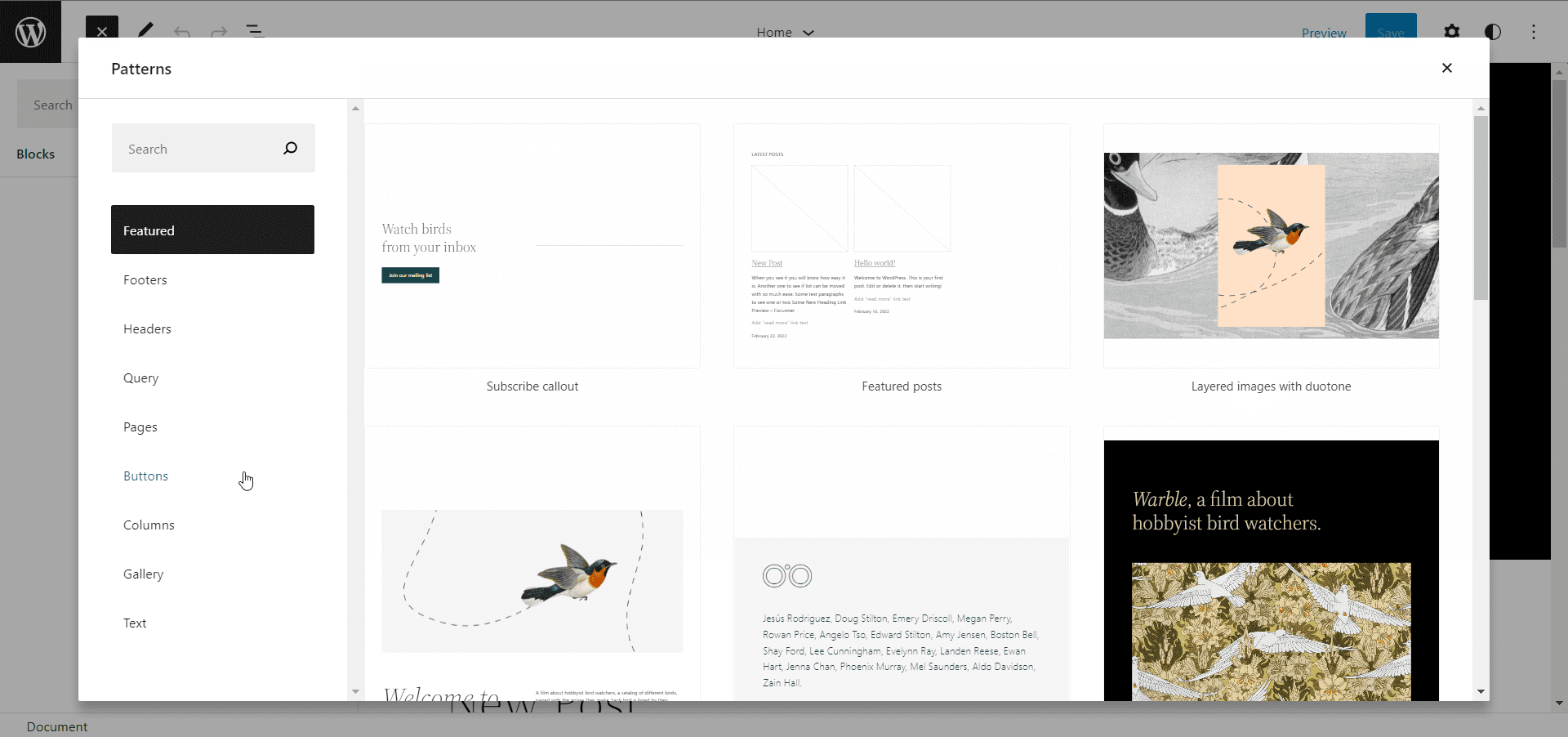
Estilos
Outro novo recurso do WordPress 5.9 é a seção “Estilos” que permite criar estilos personalizados e personalização para os elementos da sua página.
Clique no ícone Estilos no canto superior direito da página para abrir o menu “Estilos”. A partir daqui, você pode alterar a tipografia, as cores e o layout de toda a página ou aplicar os estilos a um bloco específico.
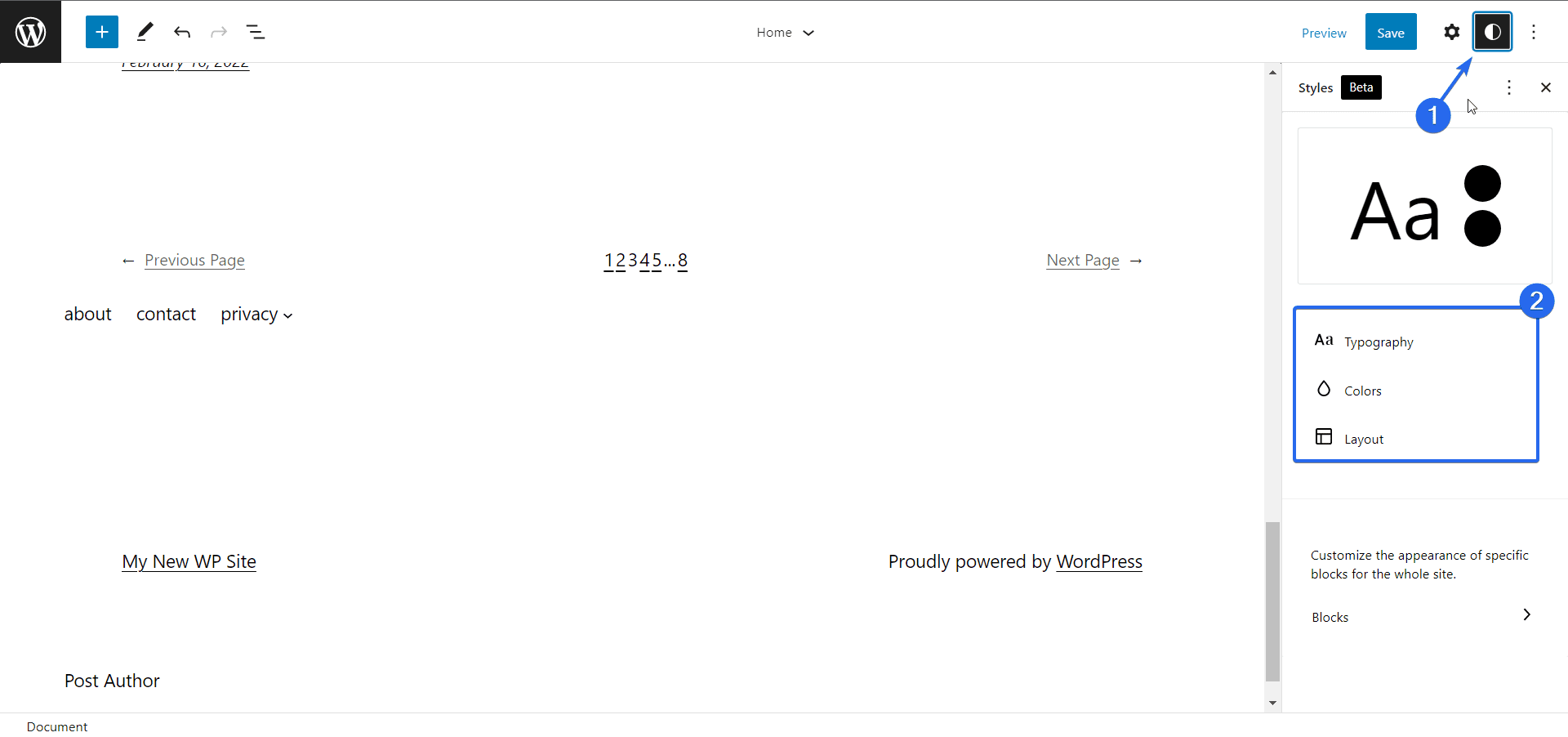
Na guia de configurações de tipografia, você pode alterar a família de fontes, o tamanho e a espessura dos textos em sua página.
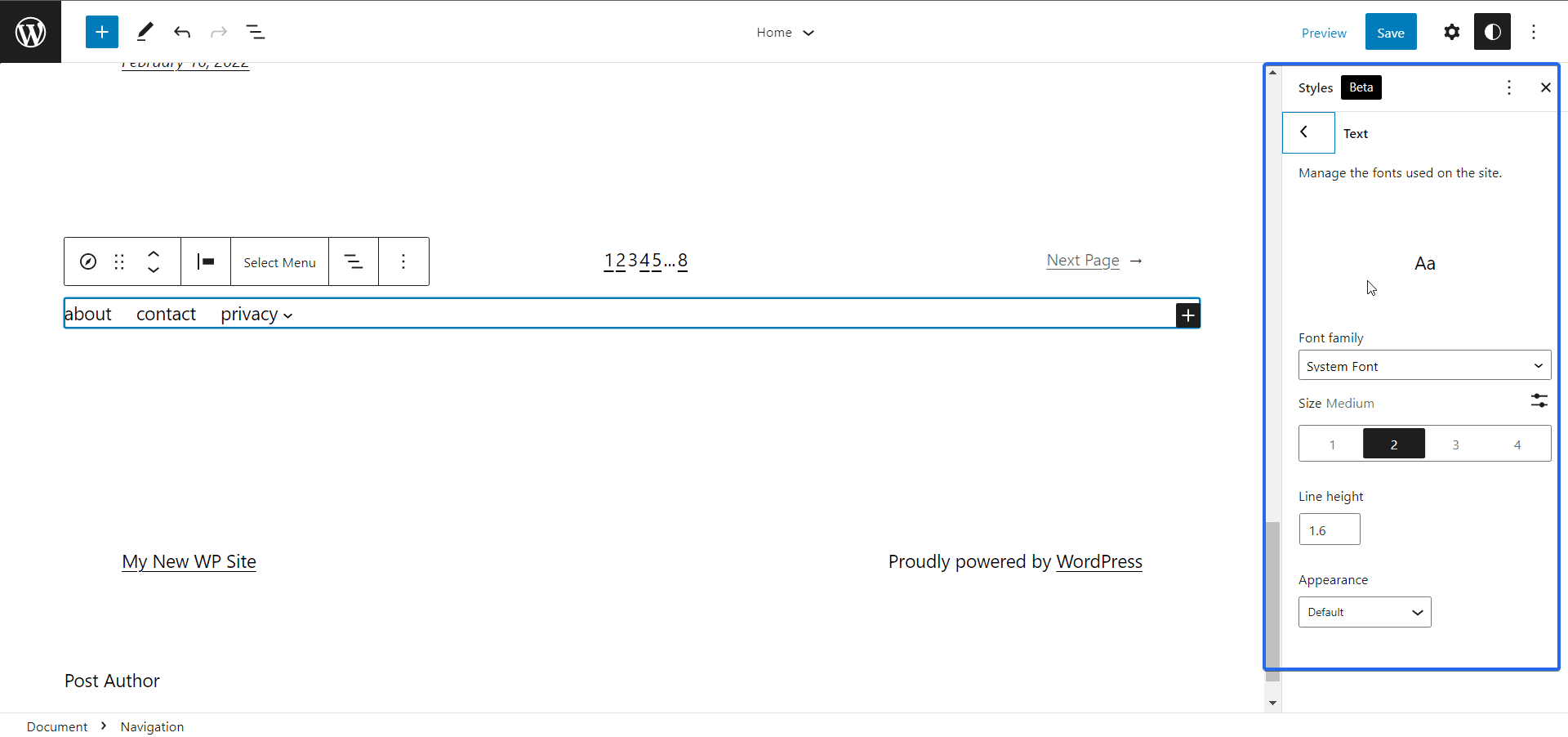
A opção “cores” permite atualizar o texto e as cores de fundo dos elementos da sua página web.
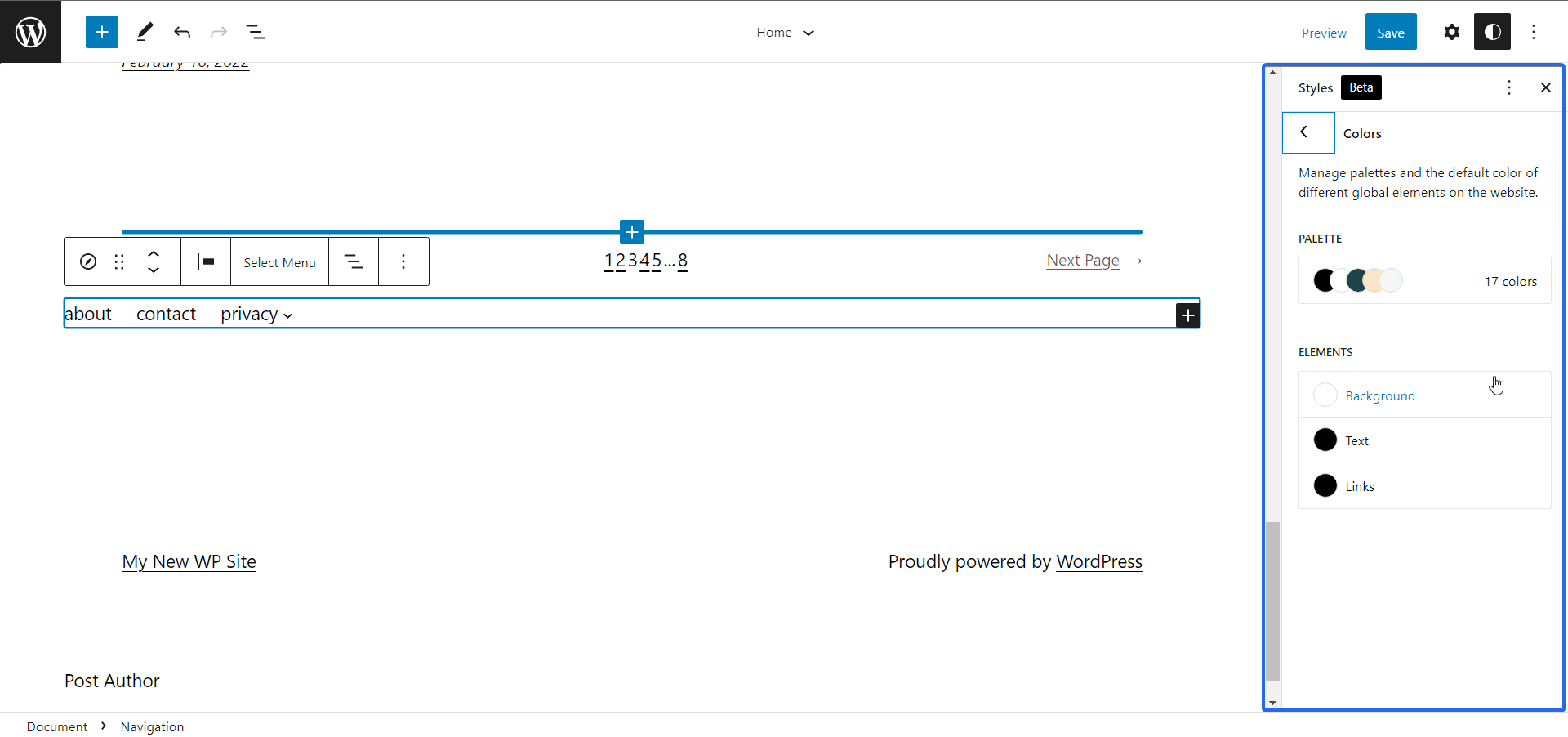
No menu de paletas de cores, você verá todas as cores padrão que seu tema suporta. Você pode adicionar as cores da sua marca clicando no ícone de adição ao lado da seção "Personalizado".
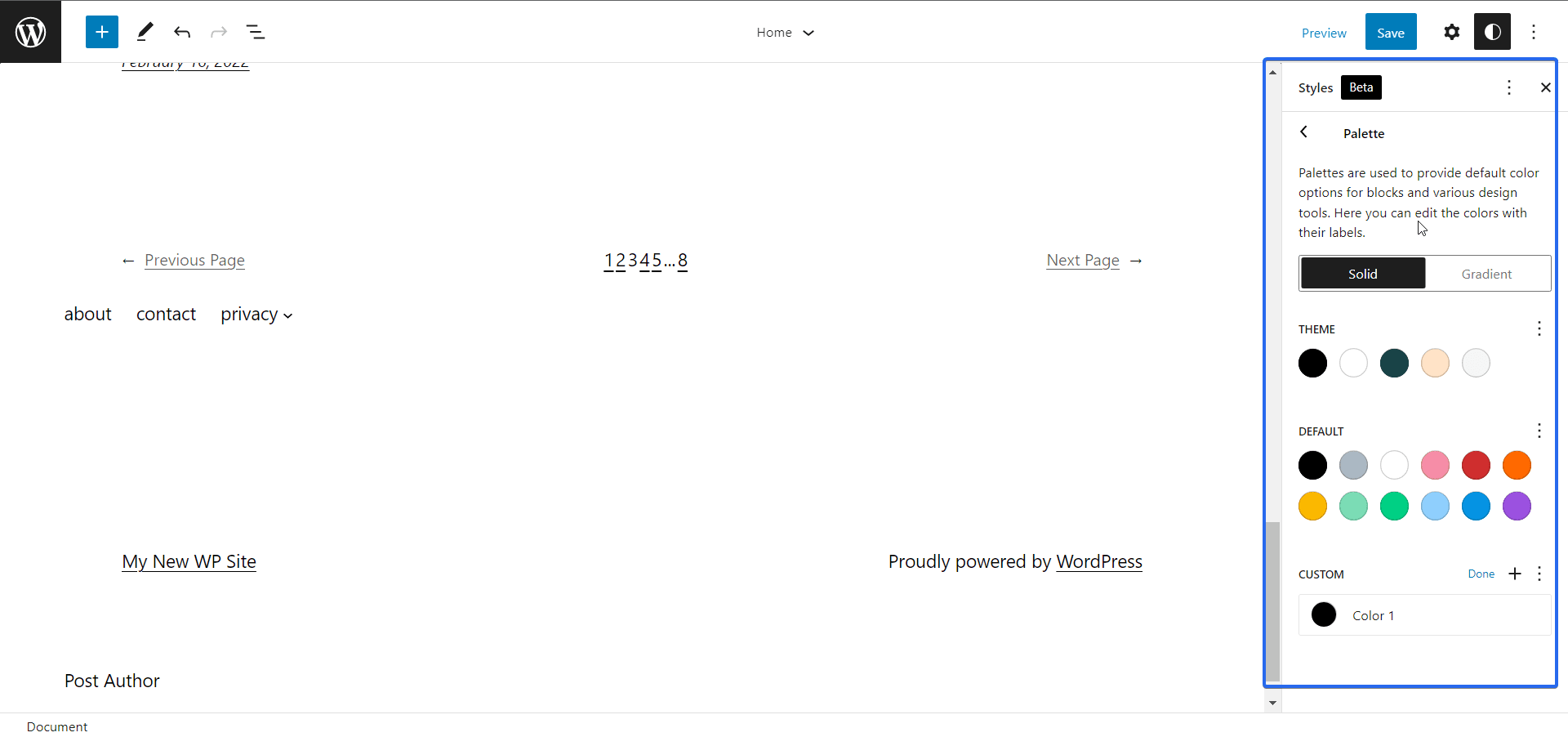
Interface de estilos globais
O WordPress 5.9 também oferece a opção de definir configurações e estilos de blocos individuais que você pode usar globalmente em qualquer postagem ou página que estiver editando.

Na aba “Estilos”, clique em Blocos para abrir a interface de estilos. Aqui você verá uma lista dos blocos do WordPress nos quais você pode atualizar estilos.
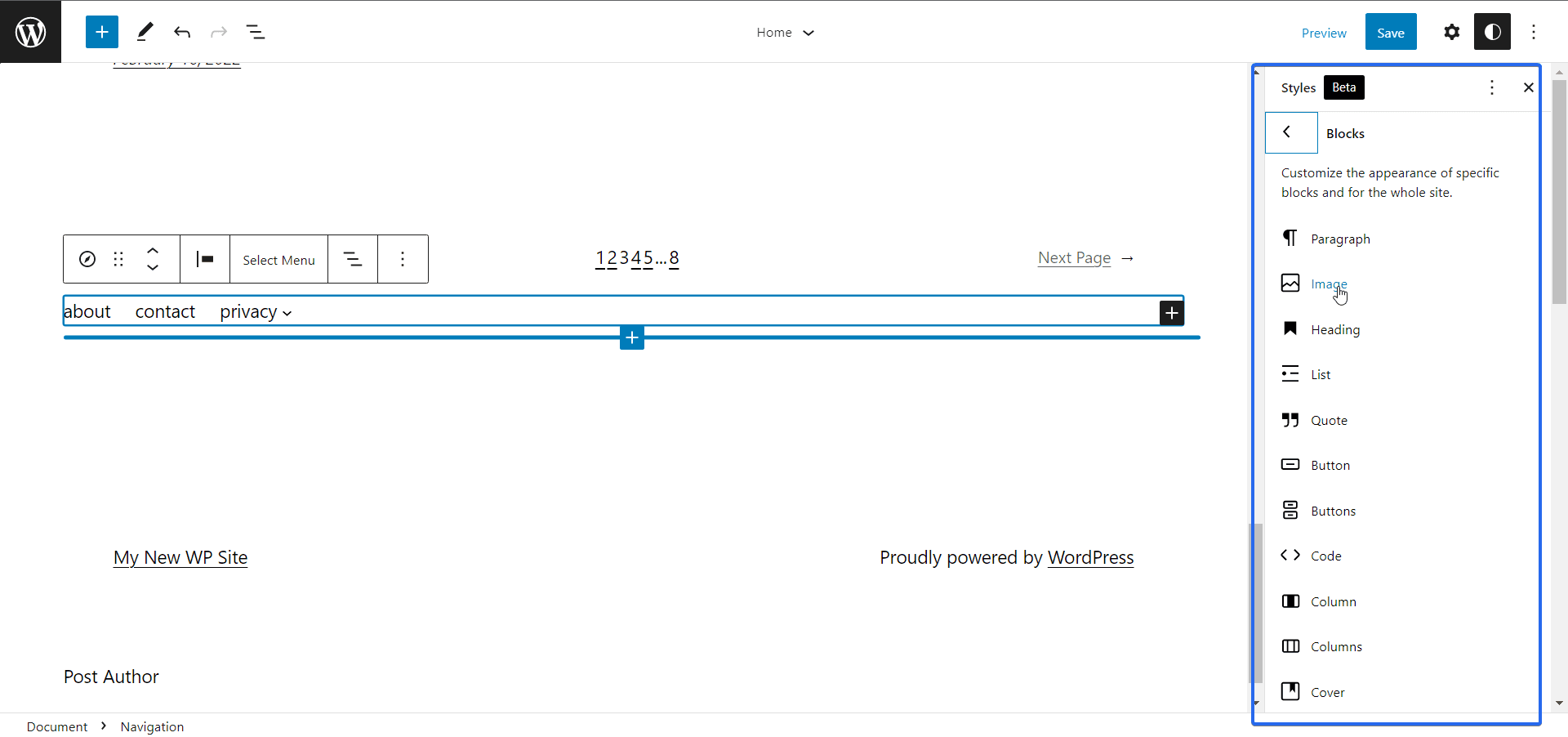
Clicar em qualquer um desses blocos abre o menu para definir estilos específicos de bloco. Por exemplo, você pode alterar a tipografia, as cores e o layout do bloco de título.
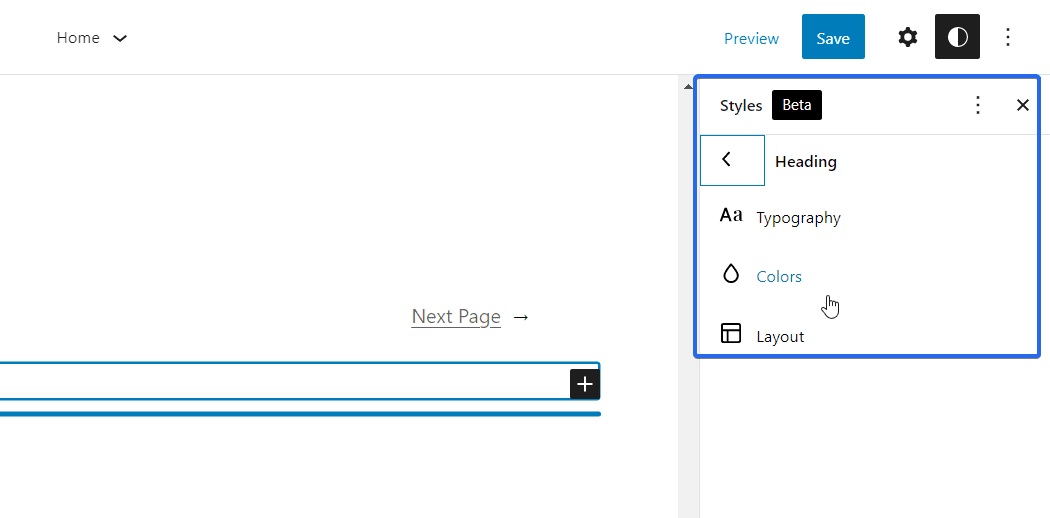

As alterações feitas aqui também serão aplicadas ao bloco de título quando você estiver editando uma página diferente em seu site.
Peças do modelo
O WordPress 5.9 introduziu blocos de construção para seções comuns de um site que você pode reutilizar em todas as páginas do site. Para acessar esse recurso, clique no menu suspenso da página atual e selecione Procurar em todos os modelos .
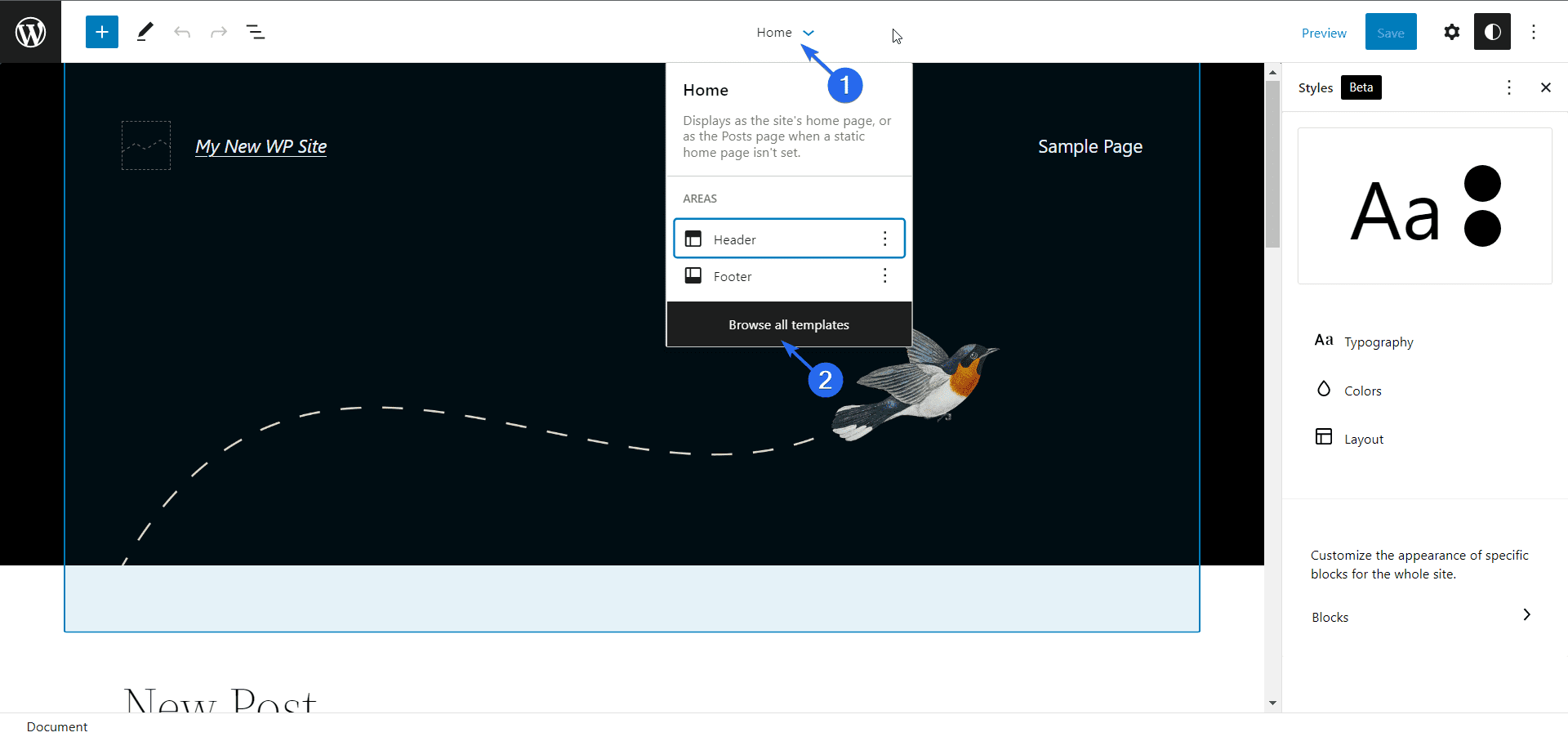
Em seguida, clique no menu Template Parts para exibir todas as seções de template já incorporadas ao tema. Você pode escolher entre as opções disponíveis ou criar um novo modelo. Para criar um novo modelo, clique no botão Adicionar novo .
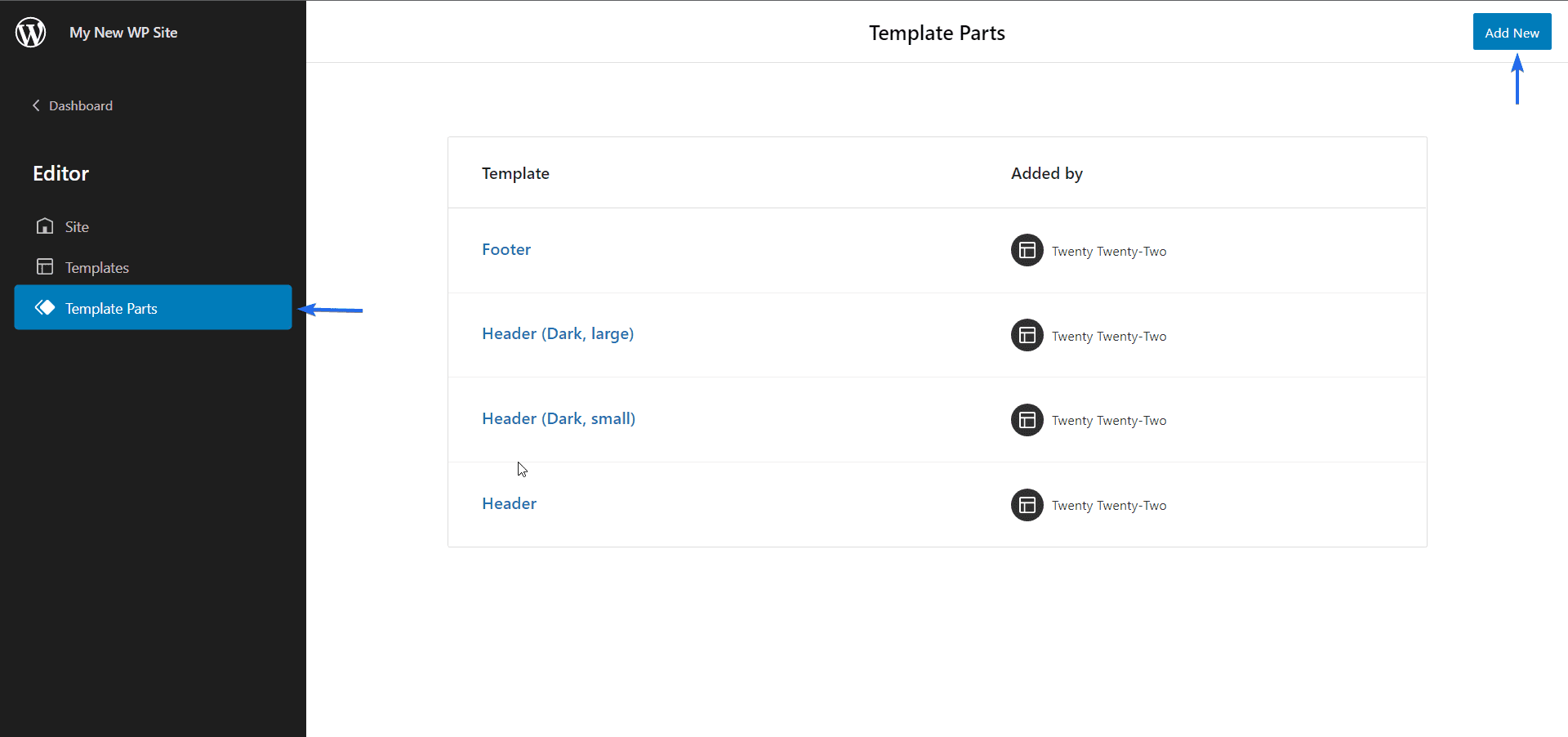
Depois disso, insira o Nome do modelo e selecione a seção à qual deseja associar esta peça. Uma vez selecionado, clique no botão Criar para continuar.
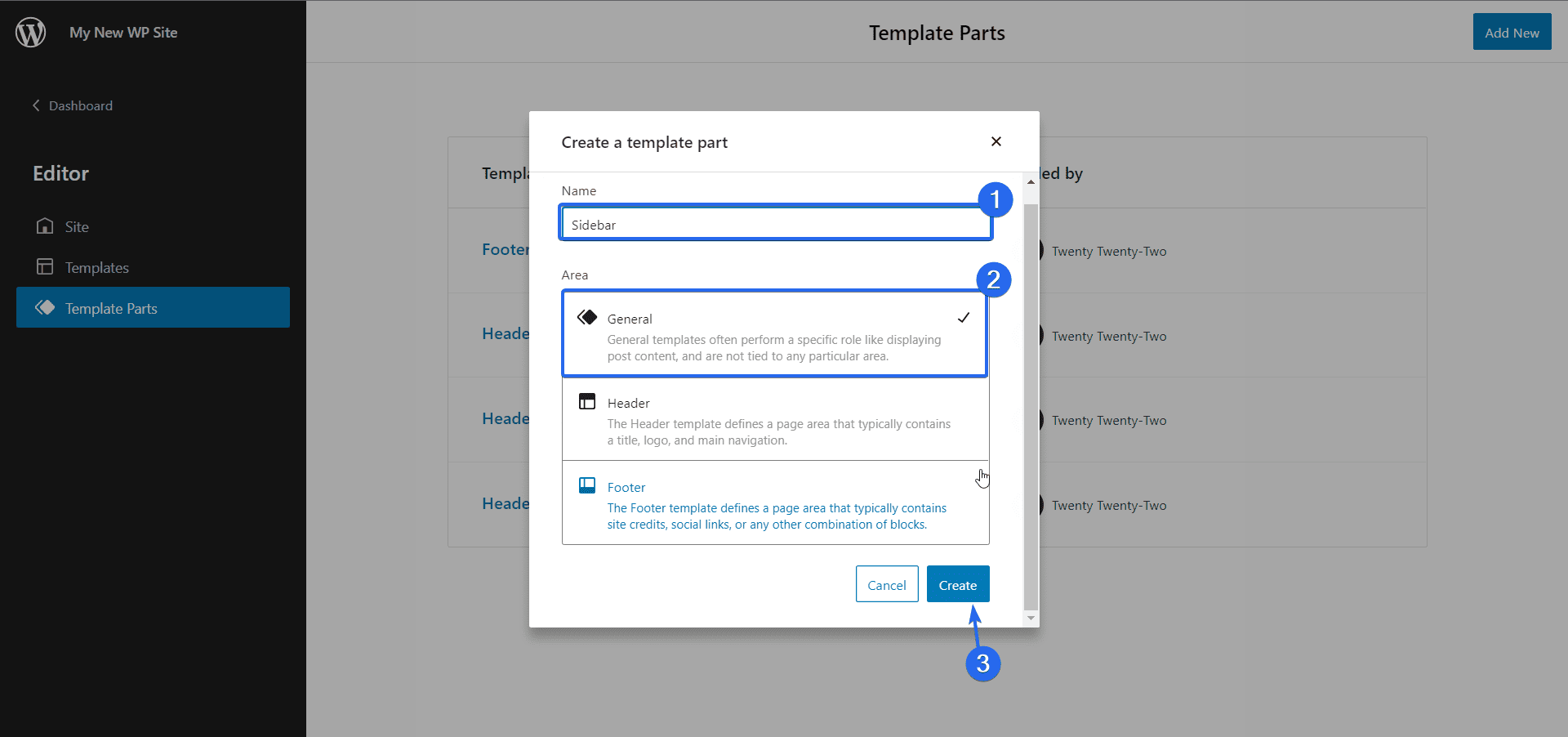
Após criar a parte do modelo, você será levado à página Editor do Site, onde poderá adicionar elementos e estilos à parte do modelo que acabou de criar.
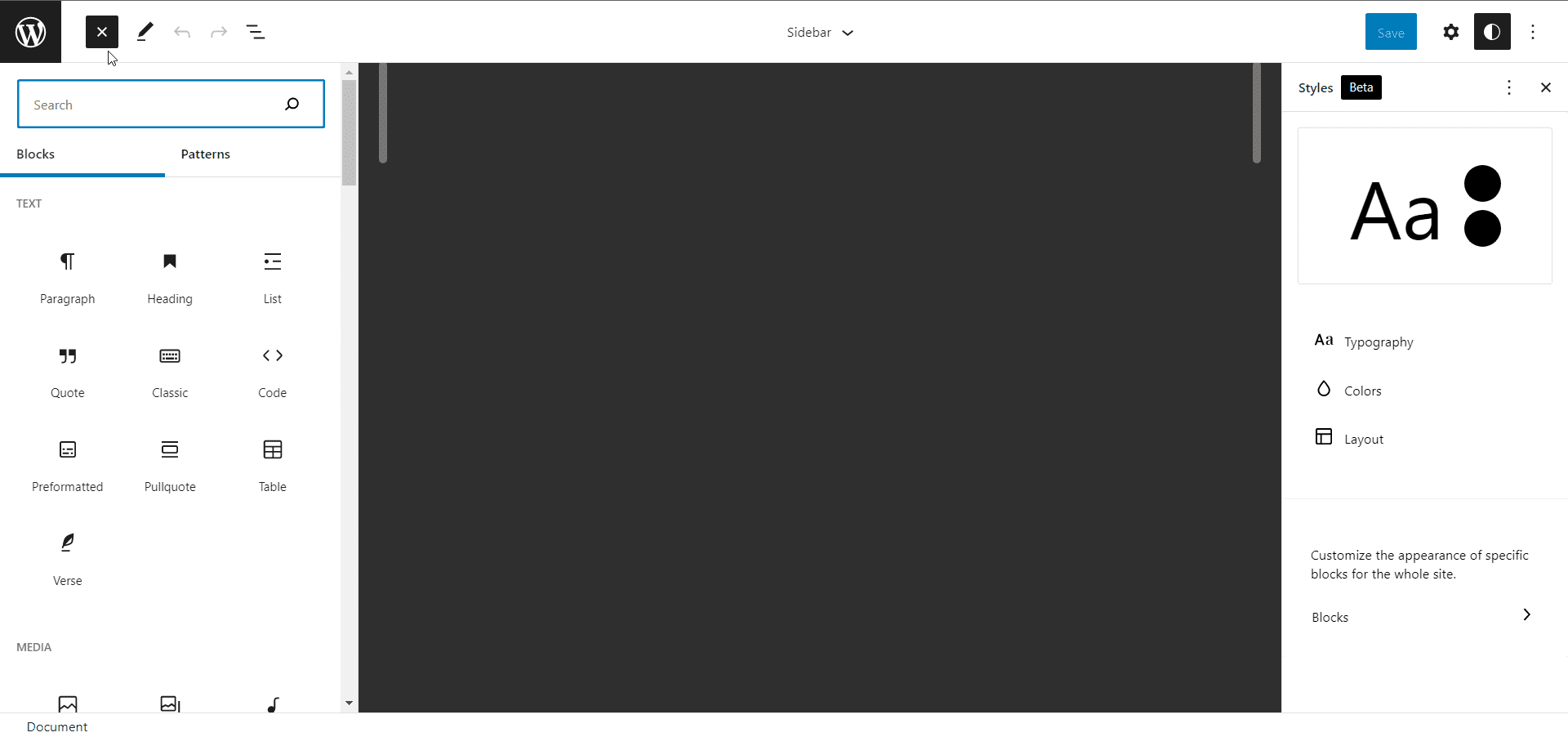
Este modelo pode ser usado em qualquer página que você estiver personalizando no futuro.
Bloco de navegação
No WordPress 5.9, o menu de navegação nativo é substituído pelo bloco de navegação. Embora este bloco deva ser usado na página do editor do site, você ainda pode acessar o bloco enquanto edita uma postagem ou página.
Com ele, você pode criar menus de navegação, como a navegação principal, ou uma tabela de conteúdo para as postagens do seu blog. Ele também permite importar menus de navegação do seu tema clássico se você estiver mudando para um tema de bloco. Isso garante que você não terá que recriar todo o seu sistema de navegação.
Para adicionar um bloco de navegação, clique no ícone adicionar bloco (mais) e depois pesquise e selecione o bloco “Navegação”.
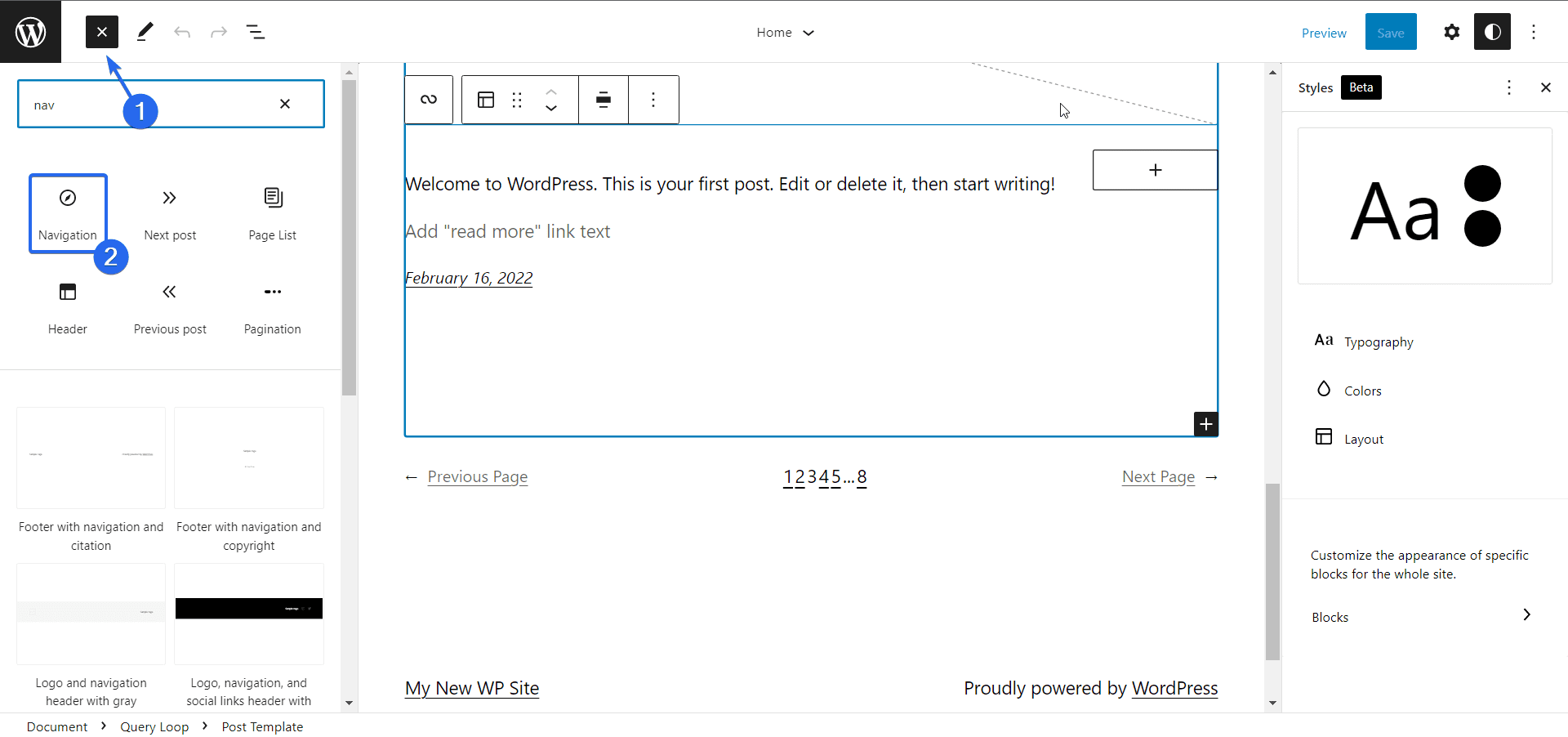
Agora, o WordPress fornecerá três opções. O primeiro permite selecionar um menu de navegação existente.
A segunda opção permite criar um novo menu selecionando todas as páginas do seu site. Por fim, você pode optar por iniciar em um menu em branco.
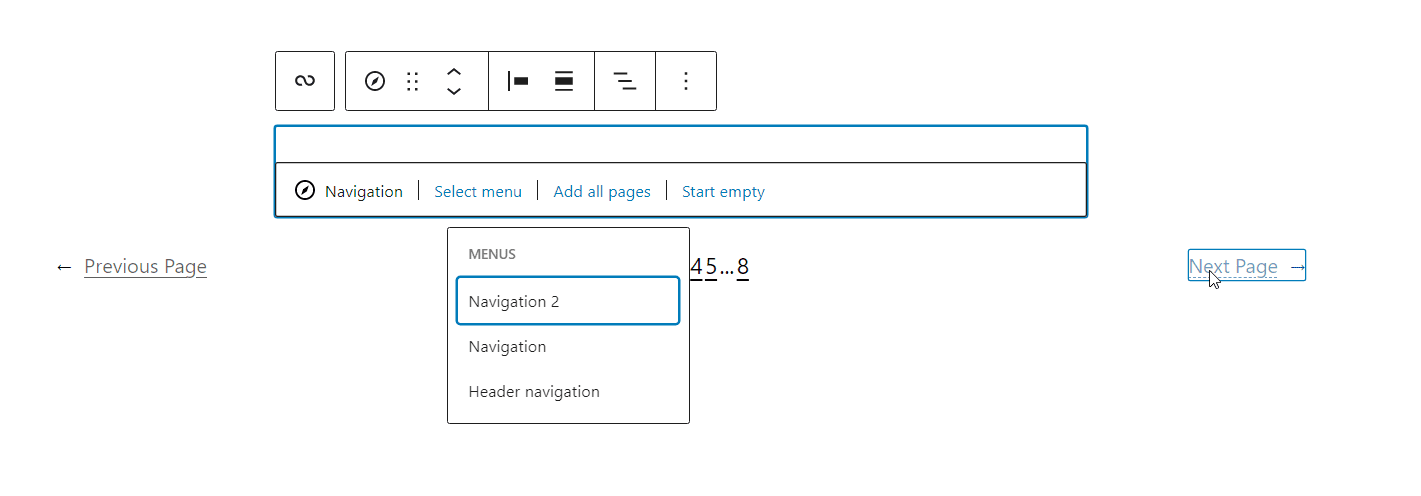
Depois de selecionar um menu, você pode clicar no ícone de adicionar bloco ao lado do bloco de navegação para adicionar novos itens de menu.
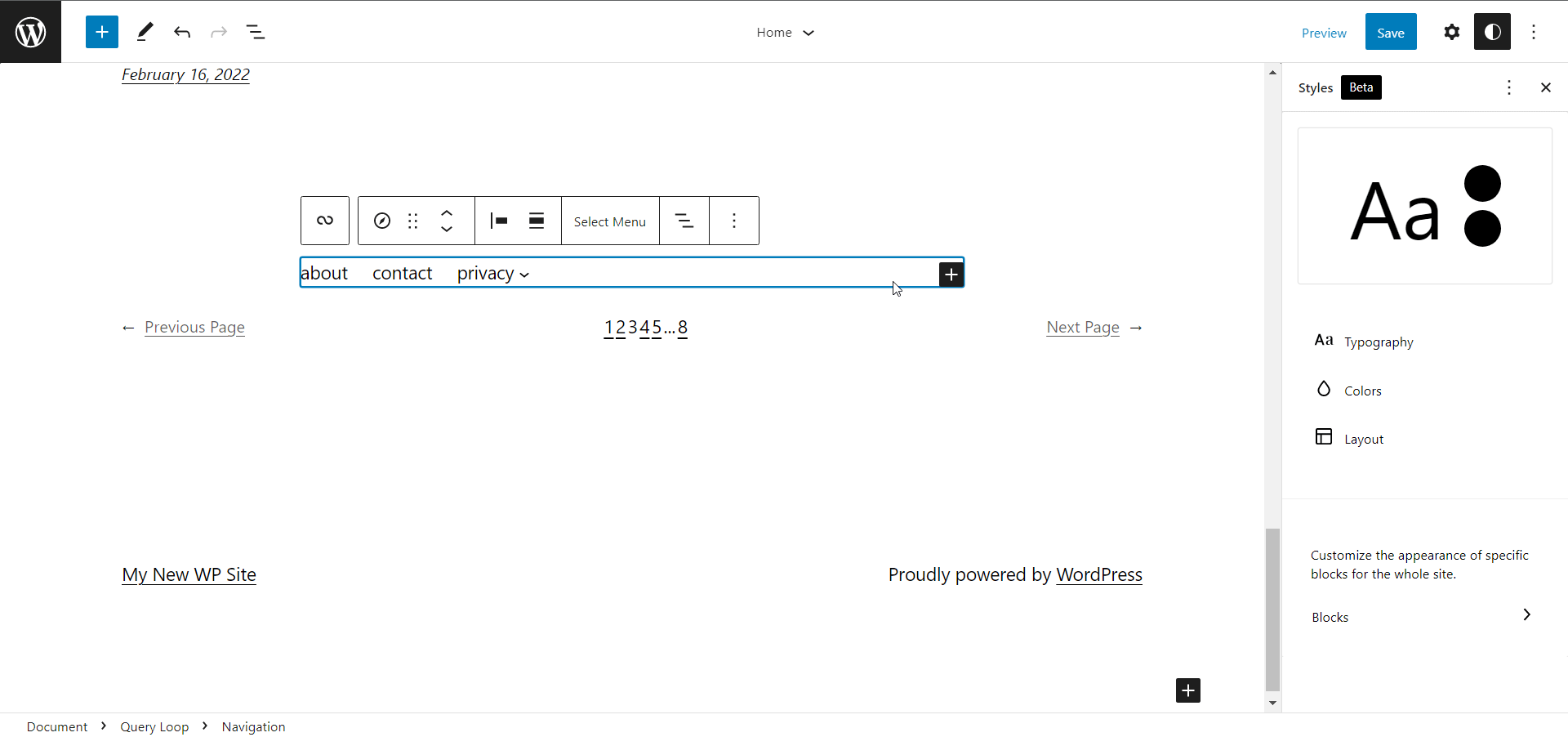
Você também pode selecionar um item de menu e transformá-lo em um bloco diferente, como pesquisa ou ícones sociais.
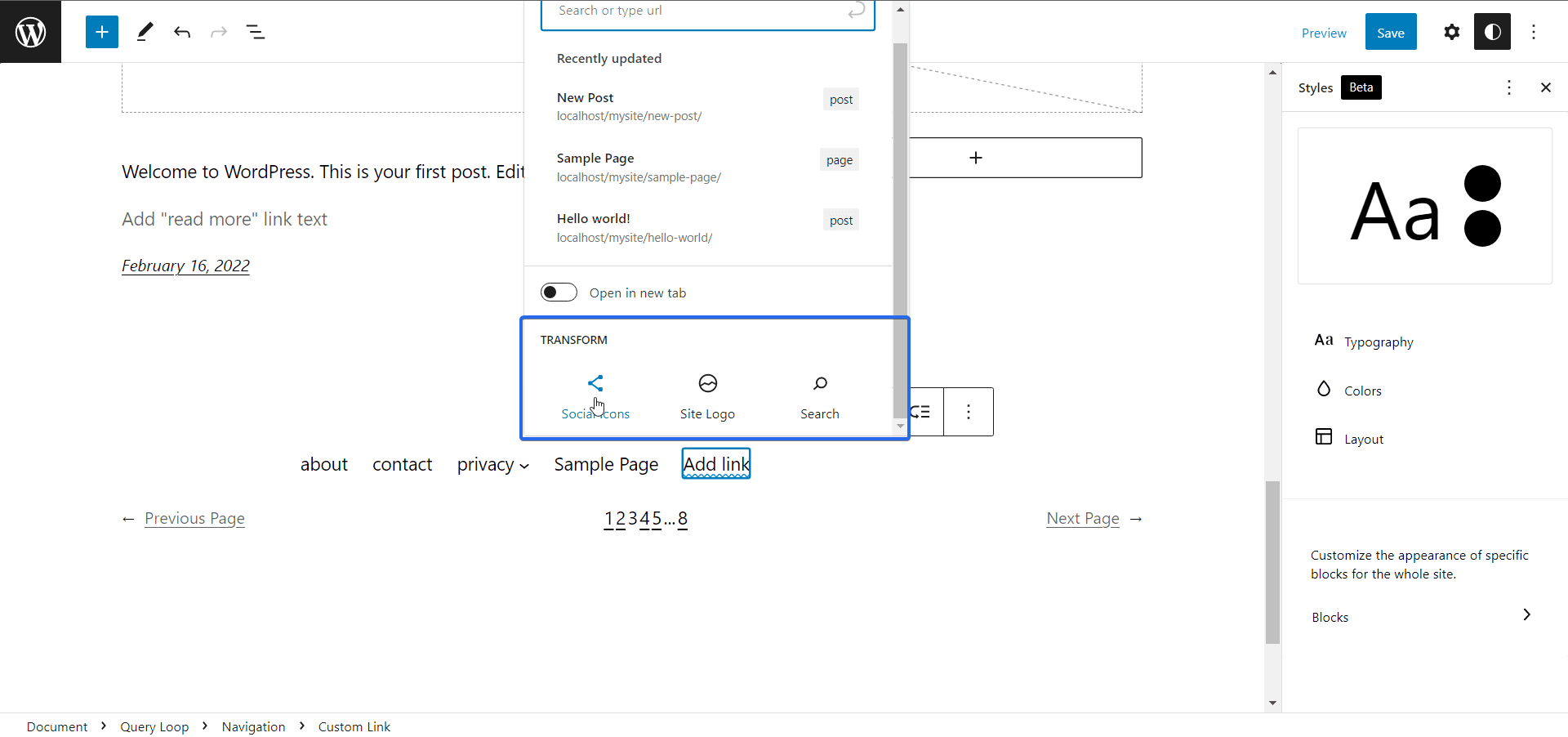
O bloco de navegação também oferece suporte a personalizações de bloco pai, como alterar o alinhamento de seus itens de bloco.
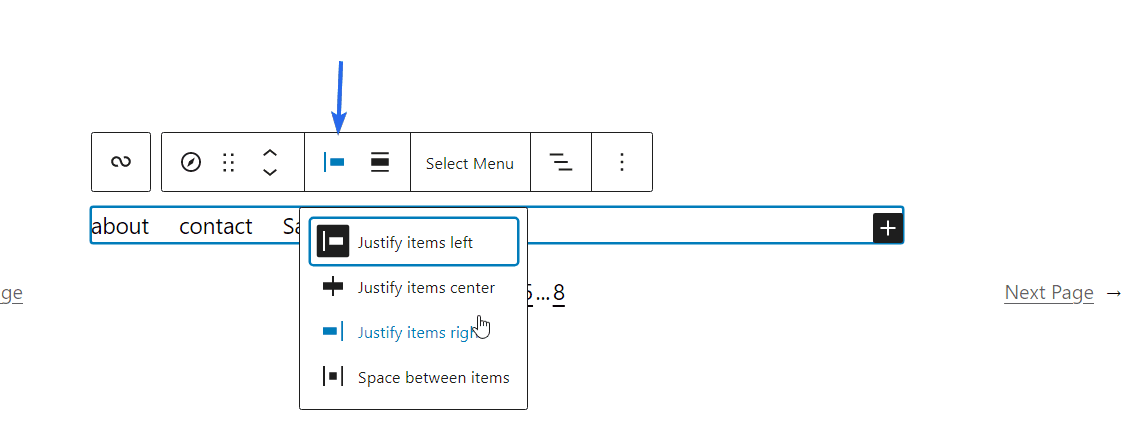
Melhorias no Editor de Blocos no WordPress 5.9
O editor de blocos também recebeu algumas atualizações adaptadas para melhorar a experiência de edição dos usuários do WordPress. Aqui estão algumas das melhorias no editor de blocos que vimos até agora.
Mova elementos de bloco facilmente
Anteriormente, a visualização de lista do editor de blocos só podia ser usada para navegar pelos elementos do bloco. Graças à atualização no WordPress 5.9, você pode mover facilmente os elementos do painel de exibição de lista.
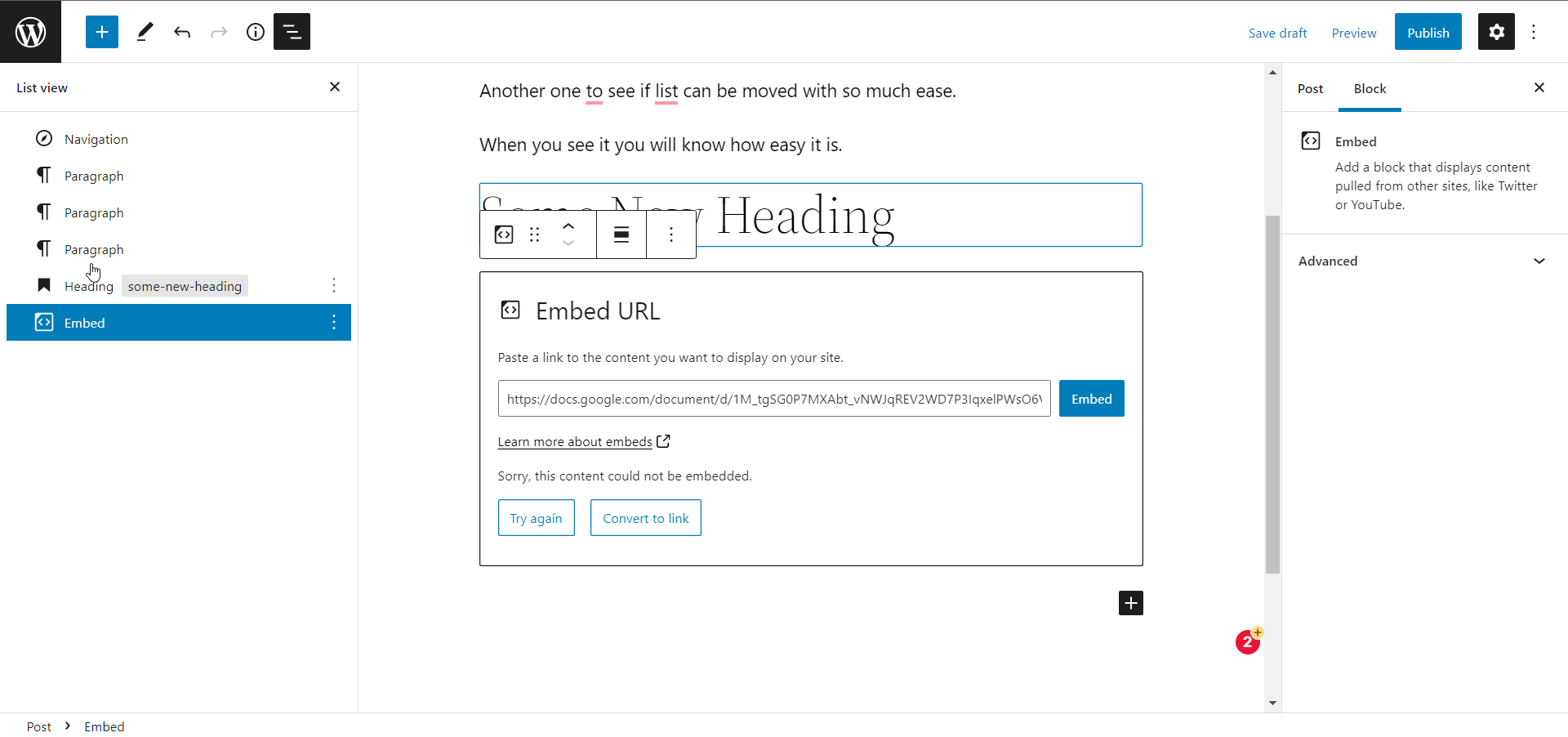
Configurações aprimoradas do bloco de ícones sociais
Depois de adicionar links de mídia social, você só pode controlá-los individualmente em versões anteriores do WordPress.
Com o WordPress 5.9, você pode aplicar estilos de grupo em ícones sociais. Também permite alterar o alinhamento de todo o bloco pai dos ícones sociais.
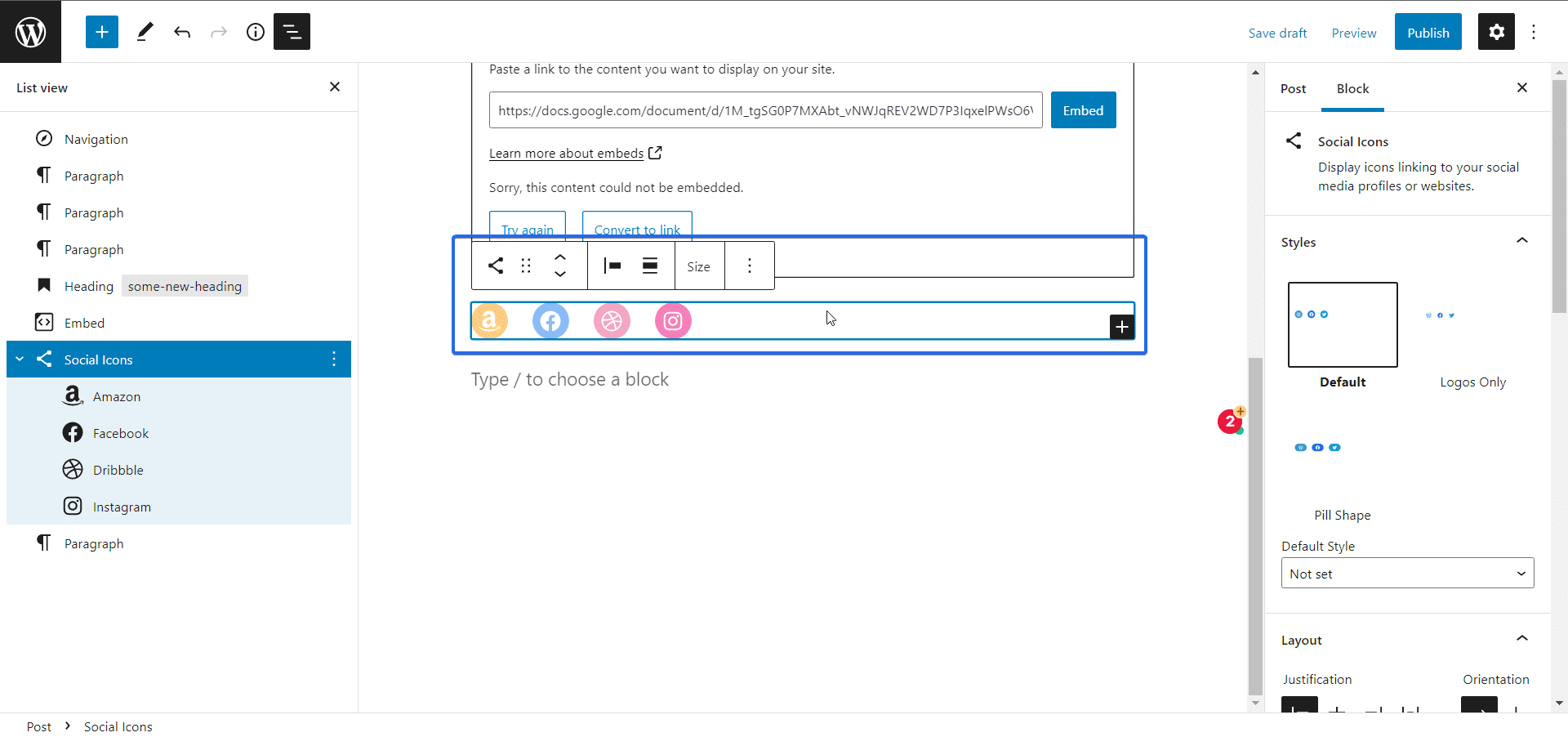
Visualização de URL avançada
O editor de blocos agora suporta visualização avançada ao trabalhar com links. Depois de adicionar um link, basta colocar o cursor no texto do link e uma visualização será exibida.
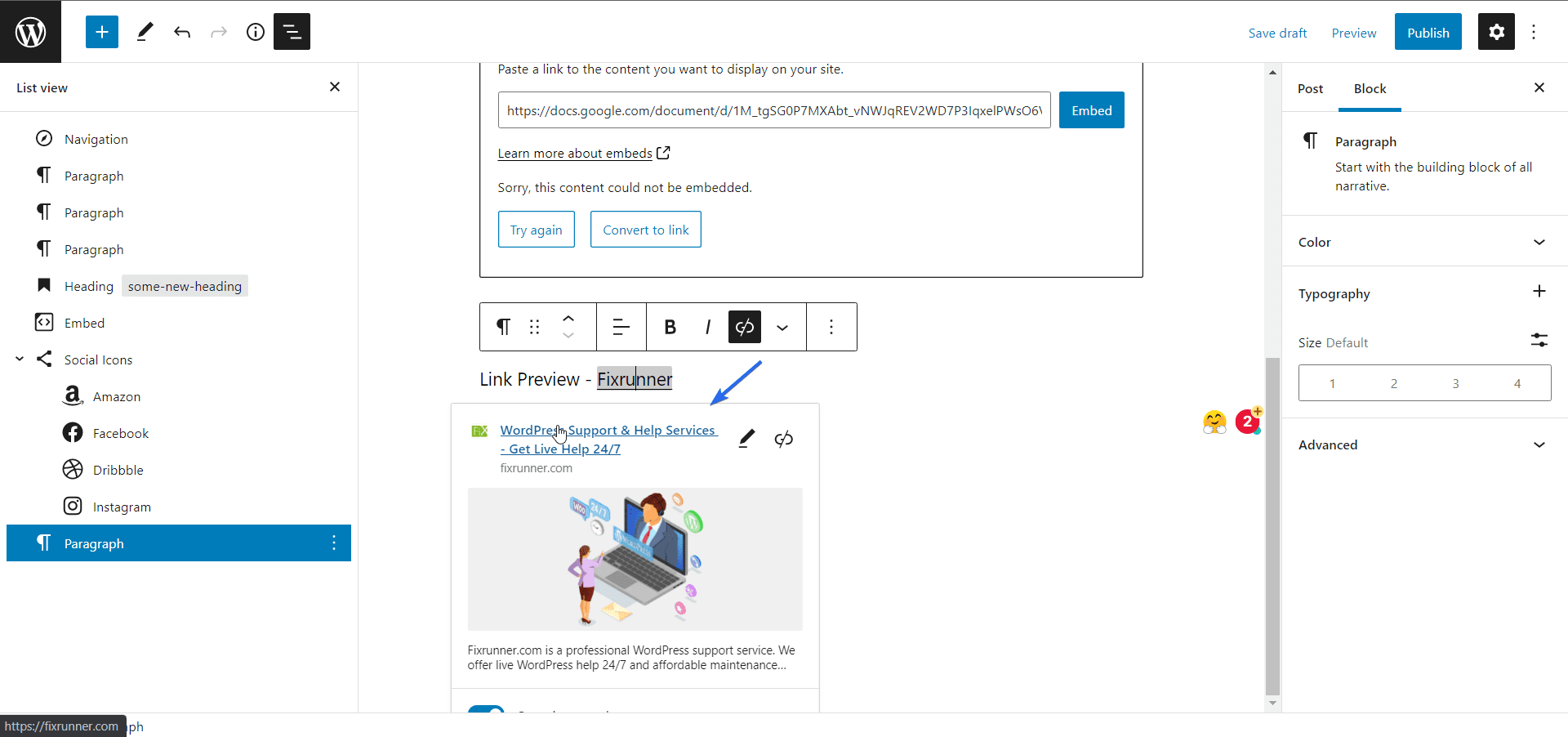
WordPress 5.9 para desenvolvedores
Embora o WordPress esteja se movendo em direção a um CMS sem código, também existem algumas atualizações na base de código que são úteis para desenvolvedores WP.
Por exemplo, o arquivo theme.json agora oferece suporte a temas filhos. Isso significa que qualquer pessoa pode criar facilmente um tema filho sem escrever uma única linha de código.
Você também pode adicionar várias folhas de estilo por bloco. Isso permitirá que o bloco exiba apenas os estilos solicitados, o que, por sua vez, melhorará o desempenho do seu site.
Para saber mais sobre isso, você pode consultar a nota de desenvolvimento oficial do WordPress 5.9 .
Como atualizar para o WordPress 5.9
Se você está apenas começando, não precisa se preocupar em atualizar sua versão do WordPress. Isso ocorre porque o WordPress instalará automaticamente a versão mais recente do software em seu site. Esta versão será WordPress 5.9 ou superior.
Além disso, se você configurou atualizações automáticas em seu site WordPress, ele será atualizado automaticamente para a versão mais recente do núcleo do WordPress.
No entanto, se você precisar atualizar para o WordPress 5.9, poderá fazê-lo no painel de administração do WordPress.
Antes de atualizar, recomendamos testar a nova versão em um site de teste para compatibilidade com seu tema e plugins. Dessa forma, você pode ter certeza de que a atualização não entrará em conflito com seu tema ou plugins. Você também deve criar um backup do seu site como alternativa se algo der errado.
Para atualizar para o WordPress 5.9, vá para Dashboard >> Updates . Aqui, você verá as atualizações disponíveis para o seu site WordPress.
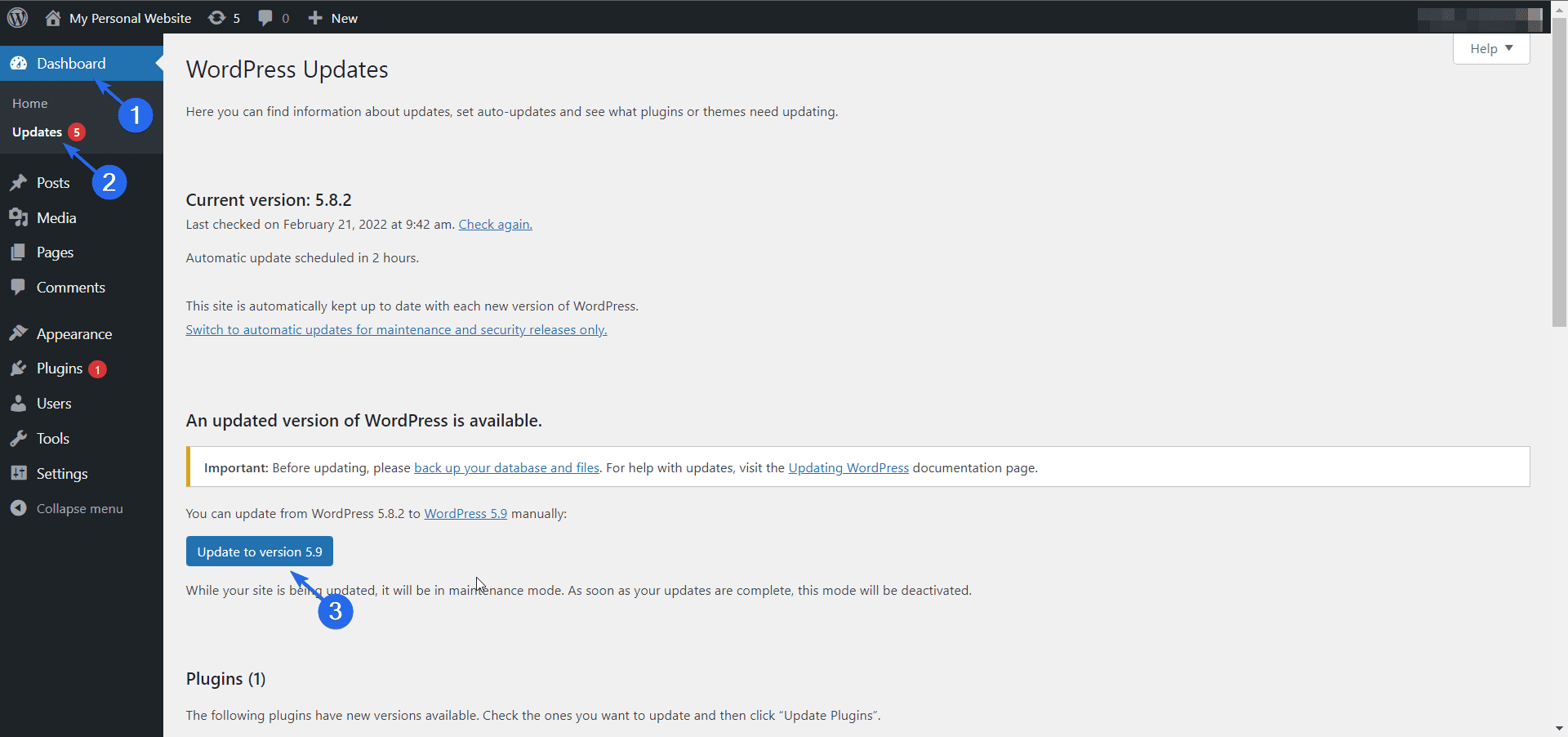
Em seguida, clique no botão Atualizar para a versão 5.9 para atualizar seu software.
Você também pode consultar nosso guia sobre como atualizar manualmente o WordPress para obter mais ajuda sobre isso.
Empacotando
O WordPress é o sistema de gerenciamento de conteúdo mais popular da internet, alimentando mais de 43% de todos os sites. Esses números são enormes, e é por isso que a equipe do WordPress está constantemente melhorando o software.
O objetivo dessas atualizações é facilitar o gerenciamento de seu conteúdo e também melhorar a experiência geral do usuário no painel wp-admin.
Com temas de bloco, você não precisa ser um desenvolvedor front-end habilidoso para criar sites incríveis. Isso visa simplificar a curva de aprendizado para novos usuários do WordPress e ajudá-lo a se concentrar na criação de conteúdo e no crescimento de seus negócios.
Você está usando um tema de bloco em seu site? Compartilhe sua experiência conosco na seção de comentários abaixo.
